Um editor de texto incomum que encontrei há um tempo, foi o Zim. Este não é o seu editor de texto comum. Se você usou editores de texto hierárquicos como AllMyNotes Organizer ou Tree Notes (comercial), é algo semelhante.
O Zim pode ser usado para criar páginas e vincular a essas páginas, como as funções de um wiki, daí o slogan, A Desktop Wiki. O aplicativo que é escrito em Python, está disponível para Windows e Linux. Ambas as versões são idênticas em uso e recursos, embora a versão para PC esteja um pouco atrás.
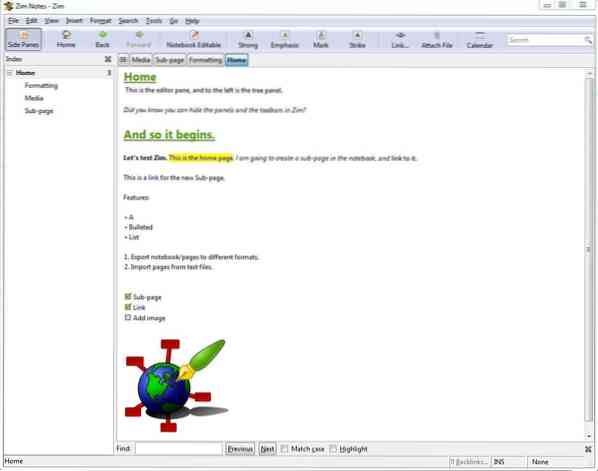
Ao executar o aplicativo pela primeira vez, você será solicitado a criar um novo bloco de notas, que consiste em dar um nome a ele e selecionar uma pasta para armazená-lo. Este bloco de notas salvará suas páginas que contêm suas notas; todas as páginas são salvas no formato TXT.
A interface do Zim é um pouco old-school, com um design minimalista. Não desanime com isso, porque é muito fácil se acostumar com. A GUI consiste em uma barra de menu, uma barra de ferramentas e 2 painéis.A tela principal é a página inicial, o painel esquerdo é a visualização em árvore que você pode usar para navegar para as subpáginas do bloco de notas. O painel direito do programa é o seu editor, onde você irá digitar, editar, formatar as notas, etc.
É aqui que os recursos exclusivos do aplicativo entram em jogo. Você não está limitado ao conteúdo de texto, Zim permite adicionar imagens, hiperlinks para URLs e arquivos locais também. Você pode arrastar e soltar o conteúdo na interface para adicioná-lo à página.
Dica: Você pode usar o Zim como um editor de texto e usá-lo para editar arquivos TXT usando a opção de importação. As opções de exportação podem ser usadas para salvar os documentos em outros formatos como HTML, MHTML, Latex, Markdown e RST.
A barra de ferramentas tem algumas opções de navegação, alguns estilos de formatação e a opção de anexar arquivos. Abrir a opção Calendário cria um caderno de diário que categoriza automaticamente as subpáginas para o ano, mês e data selecionados. O menu de formato tem muito mais opções, incluindo títulos, estilos de lista (numerada, com marcadores, lista de caixas de seleção), scripts, etc. Isso significa que você pode usar o programa para qualquer coisa, como manter um diário, manter um registro de suas despesas, uma coleção de anotações, usá-lo para fazer anotações em aula ou reuniões, listas de tarefas, etc. Você decide.
Dica: embora a barra de ferramentas indique Forte, Ênfase, etc., o programa suporta atalhos de teclado universais para negrito, itálico, sublinhado, etc.
Criação de subpáginas e vinculação
Clique com o botão direito em qualquer lugar no painel esquerdo para criar uma nova página ou subpágina e escolha entre o Diário e os modelos padrão. Para criar um link para a página recém-criada, abra outra página e coloque o cursor onde deseja que o hiperlink apareça ou apenas destaque uma palavra e clique no botão Link (também pode usar Ctrl + L ou o menu Inserir). Links para imagens e sites serão adicionados como URLs, que serão abertos em seu navegador. Links para outras páginas abrem como um arquivo de texto no editor padrão (e.g. Bloco de anotações). O Zim também suporta backlinks, que são pesquisáveis, e permite que você veja quais links de páginas para onde.
Você pode usar o Zim para construir um Wiki totalmente offline, completo com uma página de índice funcional com bastante facilidade. E uma vez que pode ser publicado como um arquivo HTML, você pode até criar um site usando o aplicativo.
Dica: embora haja uma opção Salvar, Zim salva automaticamente suas notas. Eu ainda salvaria manualmente as notas, apenas no caso.
Zim Wiki também está disponível em uma versão portátil, que pode ser extraída para qualquer pasta do seu PC ou unidades removíveis. Eu apenas descrevi o básico do aplicativo, há uma tonelada de recursos avançados que você pode encontrar
Agora você: Qual editor de texto hierárquico você usa?
 Phenquestions
Phenquestions


